今天咱们来聊一聊PR中的音频处理,特别是左右声道的调整技巧。
很多小伙伴在处理音频时总是一头雾水,不知道该怎么调整左右声道,今天UI素材库就带你们轻松搞定这个问题!
![图片[1]-PR音频处理:调整音频左右声道-UI素材库](https://cos.uisck.com/wp-content/uploads/2025/02/image-46.png?imageMogr2/format/webp/interlace/1)
一、基础知识小讲堂
首先咱们要明白,左右声道是什么意思。
简单来说就是声音在左耳和右耳的分配啦!
就像你戴耳机时,有些声音从左边传来,有些从右边传来,这就是左右声道在起作用。
二、打开音频声道面板
1.找到你要调整的音频文件
2.右键点击音频文件
3.选择“音频声道”选项 4.点击“声道映射”
小提醒:如果找不到声道映射,可以去窗口菜单里找“音频轨道混合器”哦!
三、调整声道的几种常见方法
方法1:快速左右切换
1.选中音频片段
2.右键→音频声道
3.可以选择“左声道”或“右声道”
方法2:自定义声道分配
1.打开“声道映射”面板
2.左边是输入声道
3.右边是输出声道 4.拖动连接线就能重新分配啦
方法3:单声道转双声道
有时候咱们录制的声音只有单声道,想要变成双声道也很简单:
1.右键音频片段
2.选择“音频声道”
3.点击“填充左右声道”
四、实用小技巧
1.音量平衡调整
左右声道音量不一样? 打开音频效果面板 找到“音量平衡” 调整左右声道的音量比例
2.声道独立控制
想让左右声道各自独立? 复制音频片段到两个轨道 一个只保留左声道 一个只保留右声道 *这样就能分别调整啦!
五、常见问题解决
Q:为什么我的音频只有一个声道?
A:可能是录制时就是单声道的,或者导入时格式设置有问题,检查一下导入设置吧。
Q:调整完声道后声音失真怎么办?
A:记得检查输出音量有没有爆表,一般控制在-6db以下比较安全。
六、贴心小提醒
1.调整声道前先备份原文件
2.大的改动前先试听一下
3.注意观察音频波形有没有爆音
4.导出时记得选择双声道输出
七、进阶玩法
想要更专业的声道效果?试试这些:
1.声音渐左渐右
2.环绕声效果
3.立体声扩展
不过这些都是比较高级的玩法啦,等大家把基础操作都掌握好,咱们下次再详细说说这些进阶技巧!
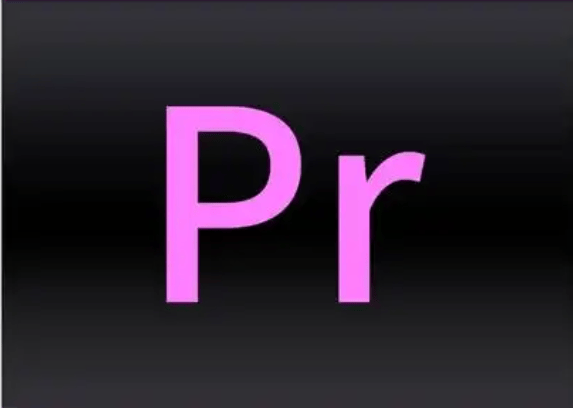







暂无评论内容